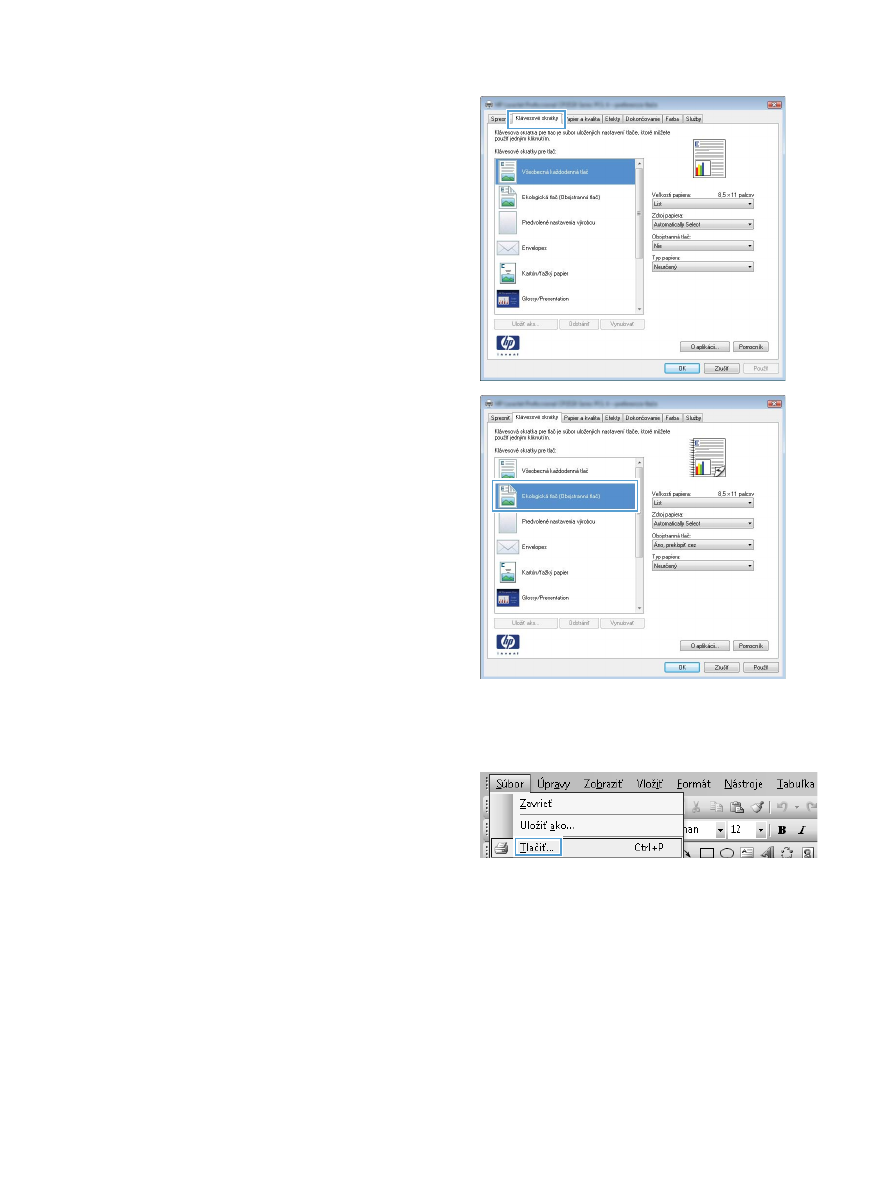
Tvorba klávesových skratiek pre tlač
1.
V ponuke File (Súbor) v softvérovom programe
kliknite na položku Print (Tlačiť).
SKWW
Základné úlohy tlače v systéme Windows
107
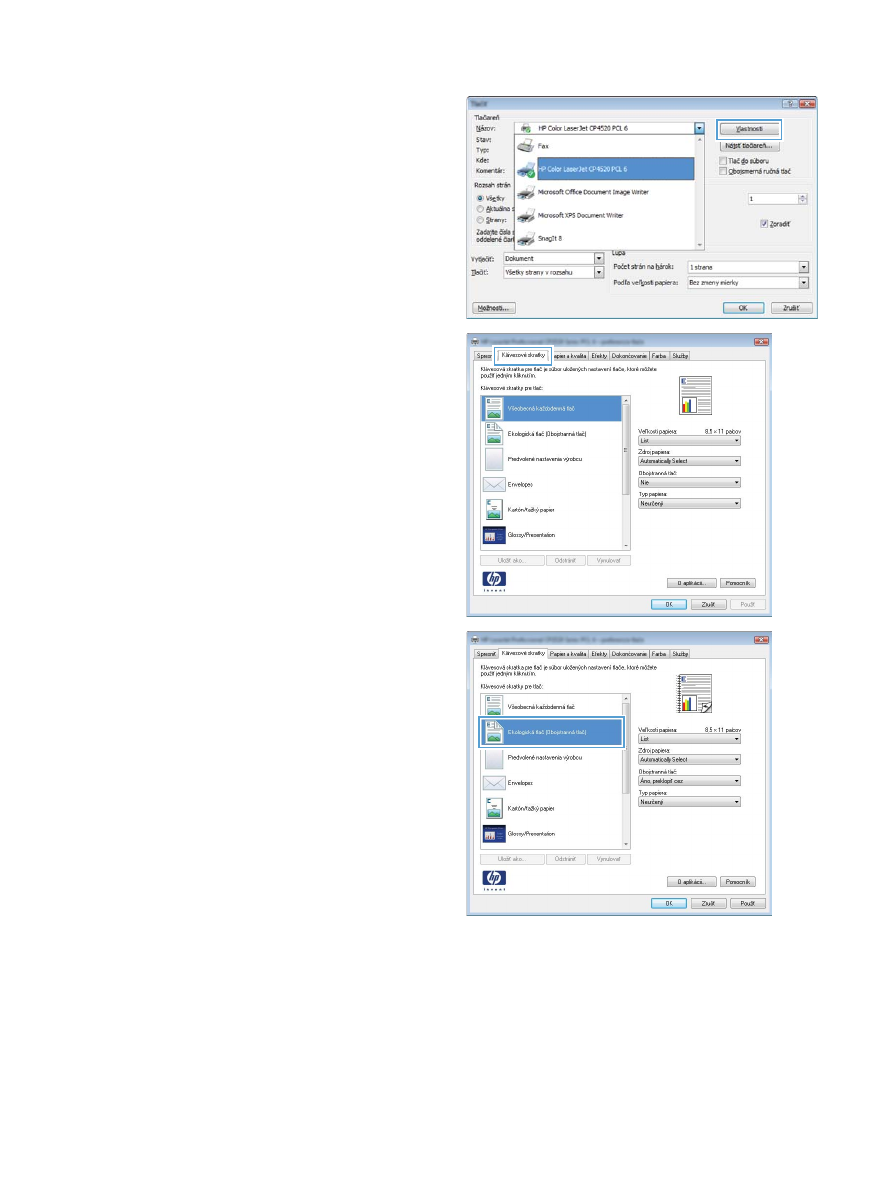
2.
Vyberte produkt a potom kliknite na tlačidlo
Vlastnosti alebo Preferencie.
3.
Kliknite na kartu Klávesové skratky pre
tlač.
4.
Vyberte existujúcu klávesovú skratku ako
základ.
POZNÁMKA:
Vždy zvoľte skratku pred
nastavením niektorého z nastavení v pravej
časti obrazovky. Ak nastavíte nastavenia a až
následne zvolíte skratku, všetky vaše
nastavenia sa stratia.
108
Kapitola 8 Tlačové úlohy
SKWW
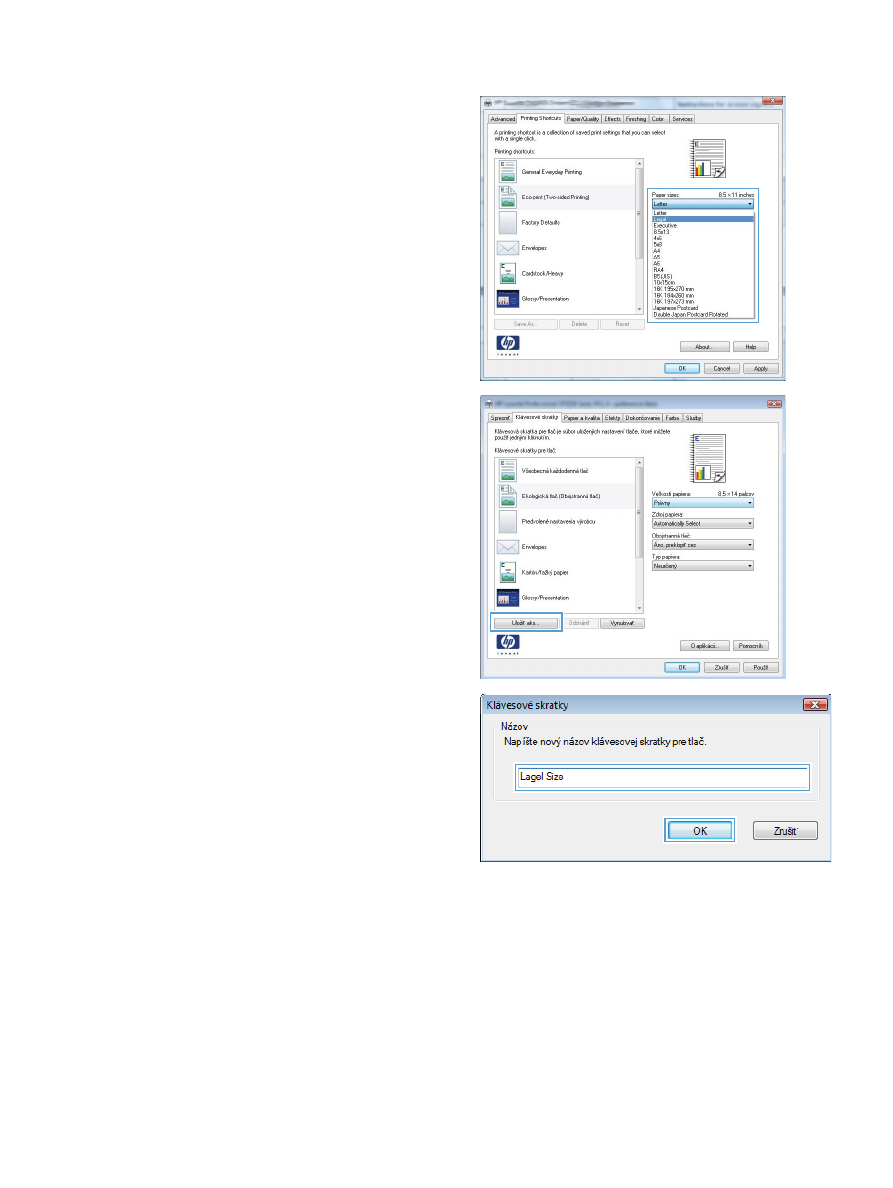
5.
Pre novú klávesovú skratku vyberte možnosti
tlače.
6.
Stlačte tlačidlo Uložiť ako.
7.
Napíšte názov skratky a kliknite na tlačidlo
OK.